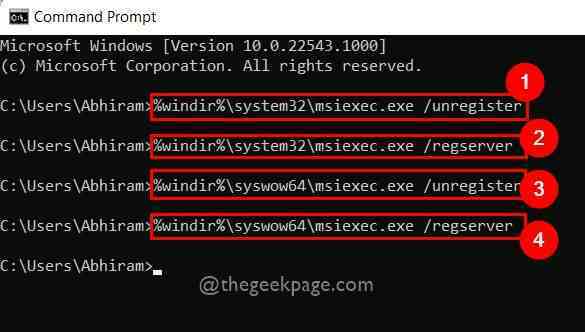- Att ändra de regionala inställningarna för Windows är något annorlunda i version 11 från hur det var i Windows 10.
- Att justera inställningarna kan ändra resultatet för vissa appar, som väderprognosen.
- Du kan påverka ändringen direkt från kontrollpanelen och få tillgång till andra anpassningsbara funktioner.
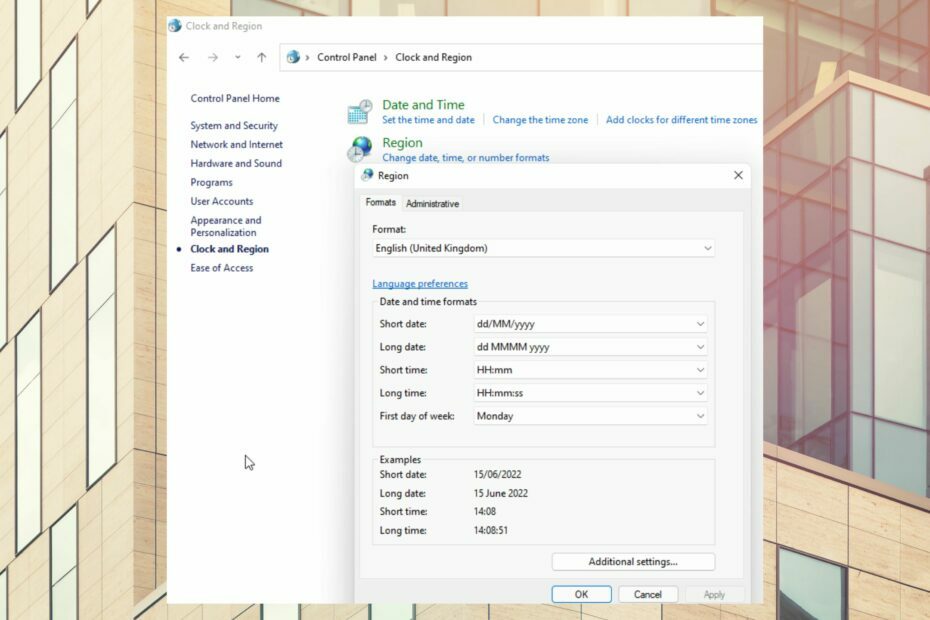
XINSTALLERA GENOM ATT KLICKA PÅ LADDA FILEN
- Ladda ner Restoro PC Repair Tool som kommer med patenterad teknologi (patent tillgängligt här).
- Klick Starta skanning för att hitta Windows 11-problem som kan orsaka PC-problem.
- Klick Reparera allt för att åtgärda problem som påverkar din dators säkerhet och prestanda.
- Restoro har laddats ner av 0 läsare denna månad.
Regionala inställningar för Windows 11 är funktioner som tillåter användare att anpassa apparna och operativsystemen på sin dator baserat på deras geografiska plats.
När den är korrekt uppdaterad kan du få korrekt realtid väderprognoser och andra appar som är synkroniserade med geografisk plats fungerar smidigt på din PC.
Spelar region någon roll i Windows 11?
Regionala inställningar för Windows 11 påverkar inte nämnvärt hur operativsystemet fungerar. Funktioner och tjänster som är beroende av kulturell relevans eller platsmedvetenhet kommer dock att dra nytta av att korrekt använda rätt regionala inställningar för Windows 11.
Var kan jag hitta regionala inställningar?
- Klicka på VINNA+R.
- Typ kontrollera i dialogrutan och välj ok.
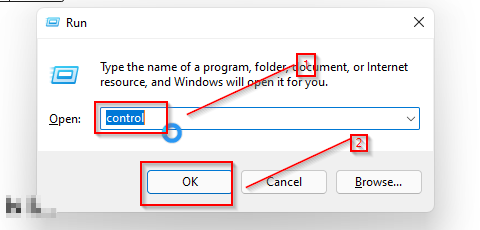
- Klicka på klocka och region.
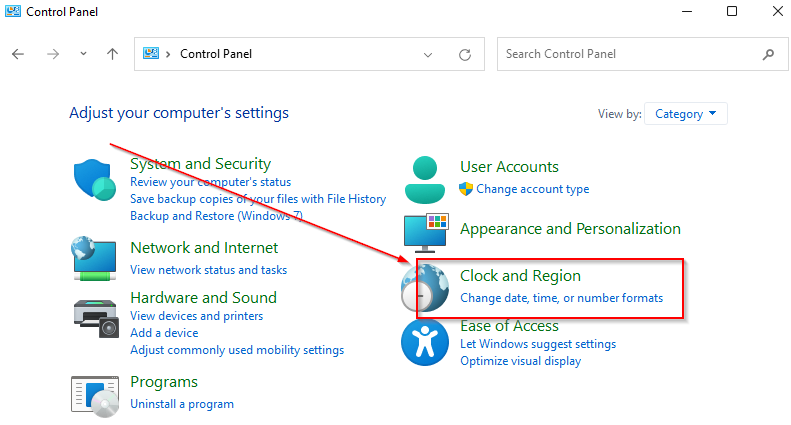
- Välj i det nya fönstret område.
Hur vet jag vilken region min dator är i?
När du har kommit åt de regionala inställningarna på din dator genom att följa stegen ovan klickar du på en region för att se vilken region din dator för närvarande är inställd på.
Hur ändrar jag regionala inställningar i Windows 11?
1. Från Inställningar
- Gå till inställningar genom att trycka på VINNA + jag.
- Klicka på tid och språk.

- Välj på vänster sida av skärmen område.
- När regioninställningarna öppnas väljer du den nya platsen från region eller land lista.
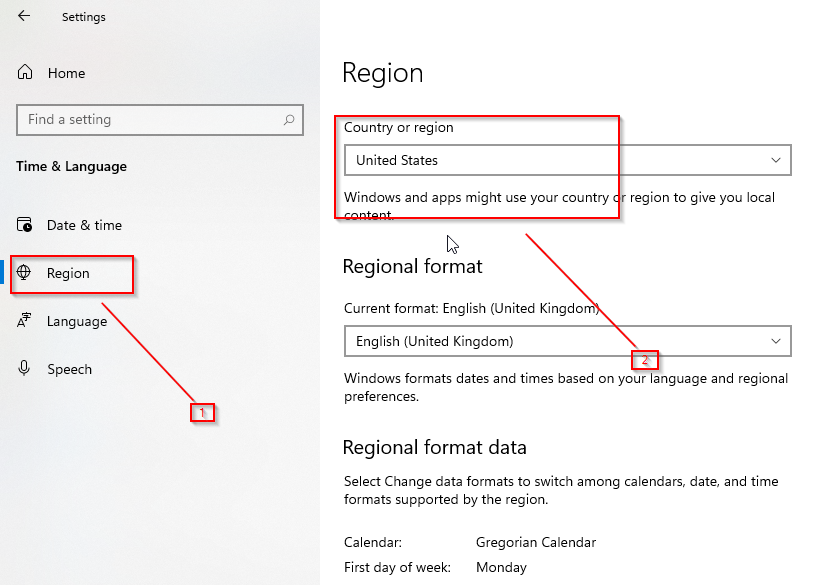
- 5 bästa högkvalitativa webbkameror som fungerar utmärkt på Windows 11
- 7 inställningar för att optimera för spelprestanda på Windows 11
- 3 enkla steg för att åtgärda problemet med parsningsfelet oväntat token
- 7 sätt att få tillbaka ditt ljud i Steam Link
2. Från kontrollpanelen
- Öppna startmenyn och sök efter kontrollpanel.
- Öppna Klocka och region.

- Klicka på område för att öppna regionala inställningar.
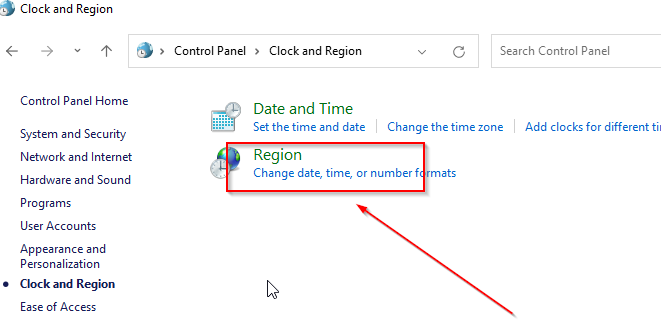
3. Ändra standarddatum
- Gå till område inställningssidan.
- Välj format.
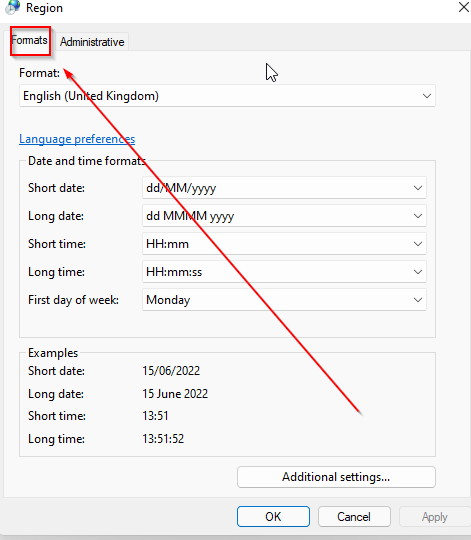
- Välj en formatera från alternativen, klicka på tillämpa och OK för att spara ändringar.
4. Ändra standardtid
- Öppna regioninställningarna och välj formatera.

- Välj önskat tidsformat från alternativen.
- Klicka på Tillämpa och OK för att spara ändringar.
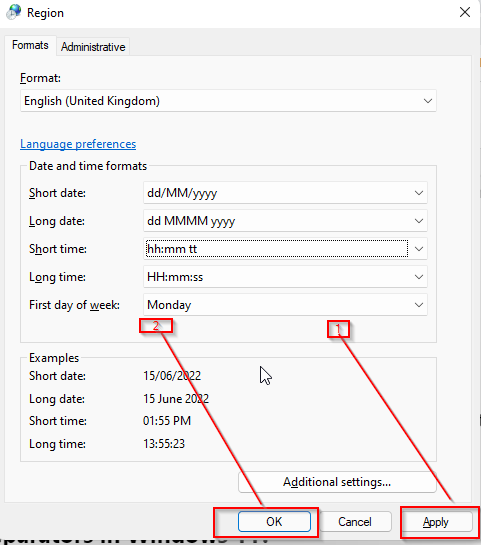
5. Ändra administrativa språkinställningar
- Gå till inställningar genom att trycka på VINNA+jag.
- Klicka på tid och språk.
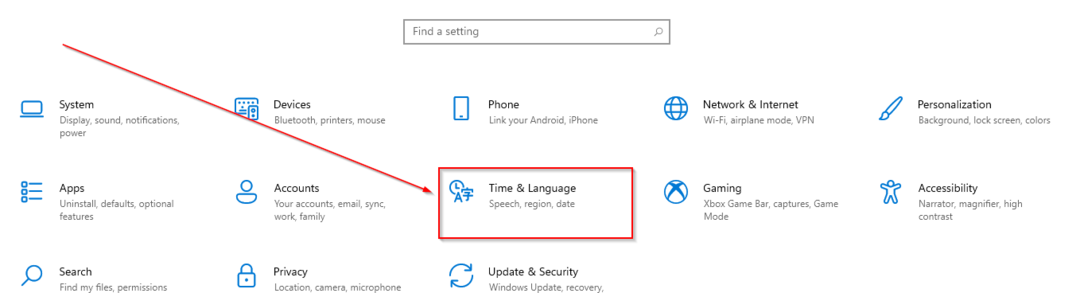
- Välj språk.
- Välj administrativa språkinställningar.

- Klicka på ändra systemspråk.
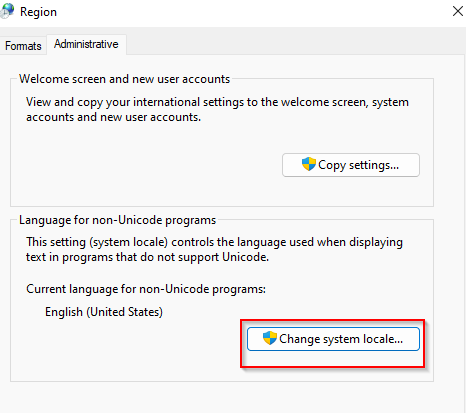
Hur ändrar jag decimalavgränsare i Windows 11?
Förutom de regionala inställningarna finns det också några valfria inställningar som du kanske vill aktivera på Windows.
- Klicka på VINNA+R.
- Typ kontrollera i dialogrutan och välj ok.

- Välj klocka och region.
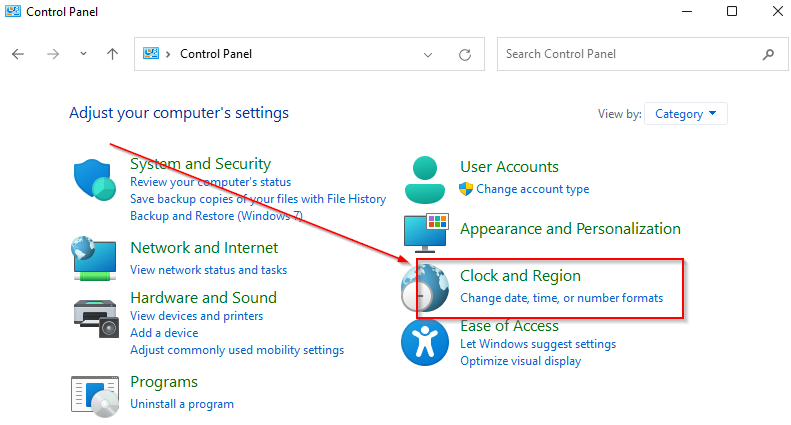
- Klicka på område.
- Välj ytterligare inställningar.
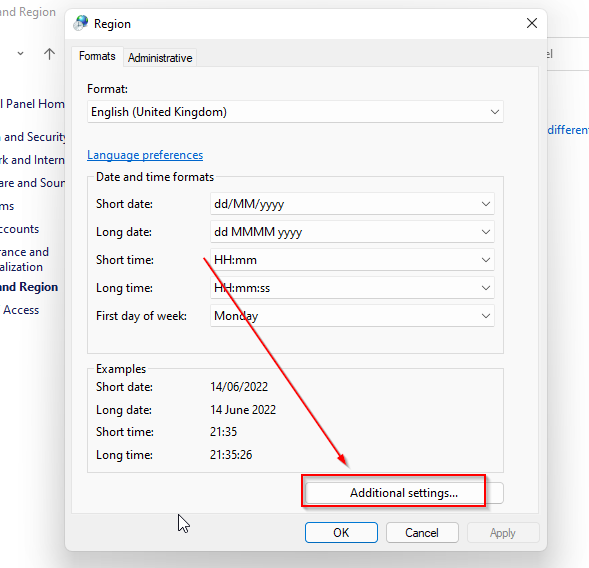
- Ändra kolumnen för decimalsymboler och listseparatorkolumnerna efter behov.
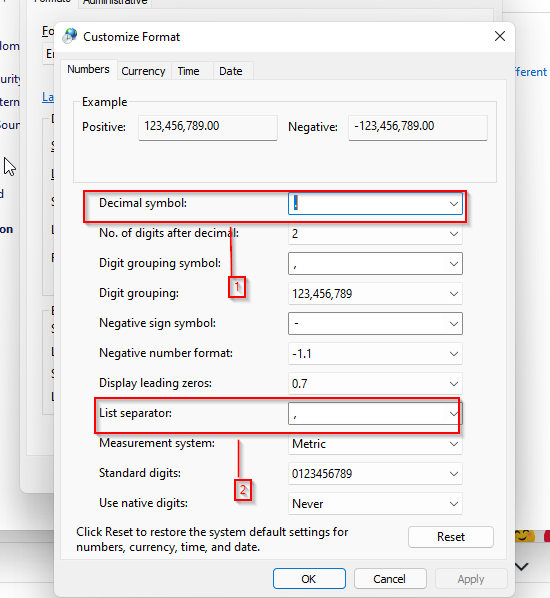
- Klick Tillämpa för att spara ändringarna.
Vi hoppas att den här artikeln har gett användbar information för att hjälpa dig att ändra dina regionala inställningar för Windows 11 och korrigera eventuella fel du har upplevt. Vänligen dela dina kommentarer och tankar i avsnittet nedan.
 Har du fortfarande problem?Fixa dem med det här verktyget:
Har du fortfarande problem?Fixa dem med det här verktyget:
- Ladda ner detta PC Repair Tool betygsatt Great på TrustPilot.com (nedladdningen börjar på denna sida).
- Klick Starta skanning för att hitta Windows-problem som kan orsaka PC-problem.
- Klick Reparera allt för att åtgärda problem med patenterad teknik (Exklusiv rabatt för våra läsare).
Restoro har laddats ner av 0 läsare denna månad.